Wondershare Filmora有着非常实用的动画制作功能,用户有任何动画画面效果添加上的需求,都能够得到及时的解决。而用户想要将两种不同的视频进行无缝衔接的话,小编下面的文章中介绍
Wondershare Filmora有着非常实用的动画制作功能,用户有任何动画画面效果添加上的需求,都能够得到及时的解决。而用户想要将两种不同的视频进行无缝衔接的话,小编下面的文章中介绍的画面转场教程就能够对大家有所帮助。

Wondershare Filmora画面添加转场步骤介绍
1.打开需要衔接的两个视频板块
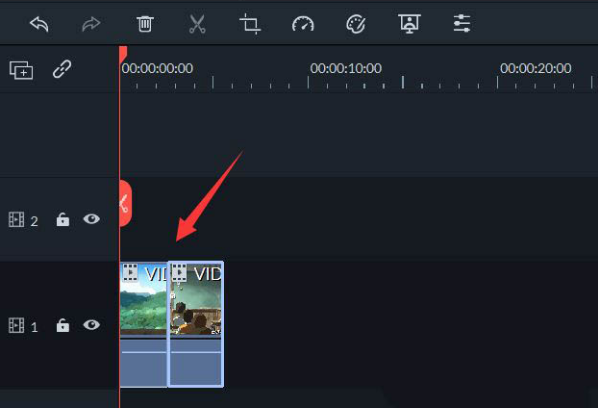
2.在上分菜单栏中找到效果选项并点击
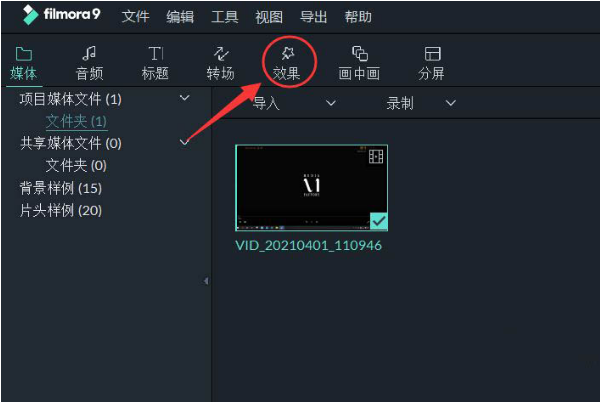
3.找到Tilt-shift Circle并点击打开轨道界面
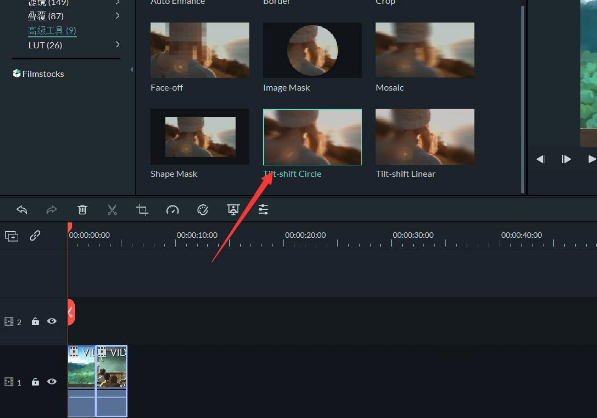
4.拖入自己需要添加的画面效果
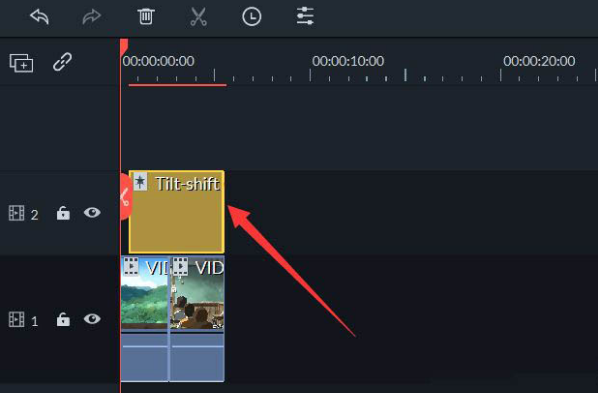
5.找到并点击菜单栏中的转场选项
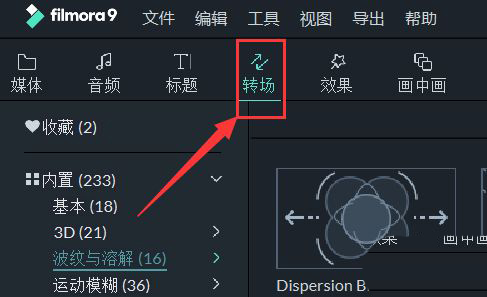
6.在内置栏下的波纹与溶解中点击Ripper选项
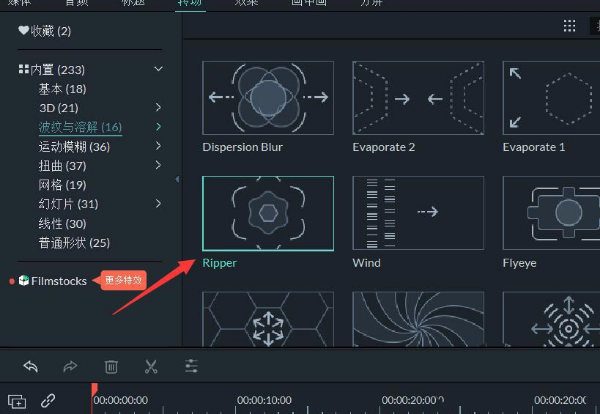
7.将画面效果缩小至适合的比例大小,放置于视频中间,即可完成画面的转场效果添加
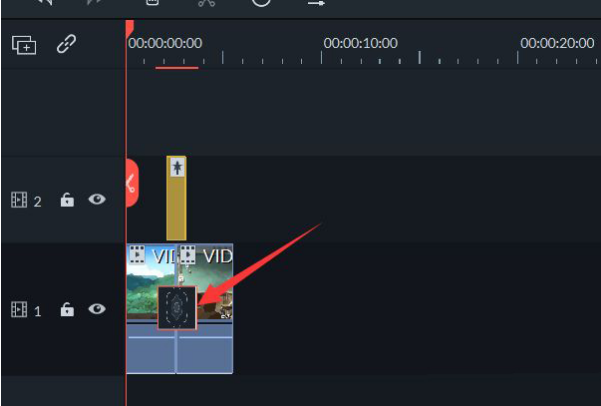
现在的软件虽然设计得越来越人性化,但也需要小伙伴们开动脑筋来努力掌握它们,IE浏览器中文网站一直会陪伴在大家身边与你一同成长,没事就常来逛逛吧。
